Kā labot iCloud koplietoto albumu, kurā netiek rādīti fotoattēli operētājsistēmā iOS
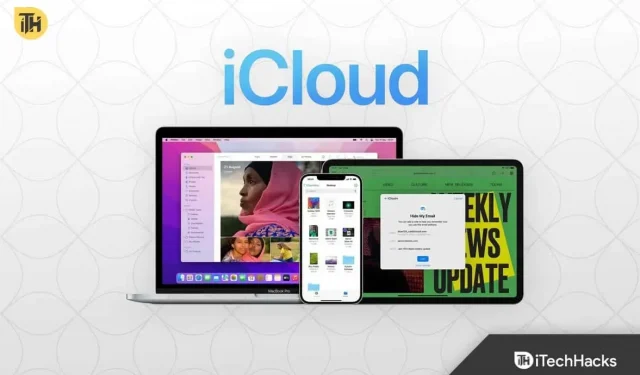
Kad ir izveidots savienojums ar Wi-Fi tīklu, lietotnes Fotoattēli funkcija Shared Albums ļauj ērti kopīgot fotoattēlus un videoklipus ar draugiem, ģimeni un pat citām ierīcēm. Pateicoties ērtai lietošanai, iCloud Shared Album ātri ieguva lielu popularitāti. Tomēr, pateicoties tā popularitātei, daudzi cilvēki pēdējā laikā ziņoja, ka ne visas fotogrāfijas tiek rādītas iPhone koplietotajā albumā.
Tātad, ja jums ir problēmas ar koplietoto albumu savā iPhone tālrunī vai ja koplietotais albums netiek rādīts tur, kur to gaidāt, varat ātri un vienkārši novērst problēmu, izpildot šo rokasgrāmatu. Sāksim.
Var būt vairāki iemesli, kāpēc ne visi fotoattēli tiek parādīti koplietotajā albumā. Vienkāršas problēmas, piemēram, lēns interneta savienojums, ir viens no visbiežāk sastopamajiem iemesliem. Pēc tam daudzi cilvēki ieslēdz enerģijas taupīšanas režīmu, kas atspējo sinhronizāciju, un iPhone koplietotie albumi pārstāj darboties.
Visbeidzot, kāds no jūsu draugiem vai radiniekiem varēja izdzēst jūsu meklēto fotoattēlu, bet jūs par to nezināt. Lai gan pēdējais iemesls ir diezgan bezjēdzīgs, mēs esam redzējuši, ka tas notiek, ja kāds no mūsu komandas locekļiem. Tomēr, lai kāda būtu jūsu problēma, mēs esam sagatavojuši detalizētu rokasgrāmatu tās novēršanai.
Šeit mēs esam uzskaitījuši sešus labojumus. Mēs aicinām jūs izmēģināt tos visus, jo viens vai otrs var jums palīdzēt. Lūdzu, nepalaidiet garām nevienu no labojumiem.
Pārbaudiet Apple sistēmas statusu
Ja jums ir problēmas ar iPhone koplietotā albuma nedarbošanos, vispirms pārbaudiet Apple sistēmas statusu, lai noskaidrotu, vai pakalpojumi pašlaik nav pieejami.
Lietotne Fotoattēli ir laba un darbojas, ja signāls ir zaļš. Tomēr, ja redzat sarkanu, nevis zaļu, jums jāgaida, līdz Apple novērsīs problēmu.
Pārbaudiet tīkla savienojumu
Koplietotie albumi izmanto iCloud. Tas nozīmē, ka pakalpojumam ir nepieciešams labs interneta savienojums. Tomēr, ja redzat, ka koplietotajos albumos trūkst dažu fotoattēlu, tas var būt lēnāka interneta dēļ.
Varat pārbaudīt vietnes, piemēram, fast.com vai speedtest.net, lai pārliecinātos, ka interneta savienojums darbojas un ātrs.
Kad esat pārliecinājies, ka jums ir labs interneta savienojums, atveriet tīmekļa pārlūkprogrammu, lai pārbaudītu, vai WiFi darbojas pareizi. Pretējā gadījumā, iespējams, būs jāatjauno tīkla iestatījumi. Lai to izdarītu, veiciet tālāk norādītās darbības.
- Dodieties uz iestatījumiem.
- Noklikšķiniet uz “Vispārīgi” un dodieties uz “Pārsūtīt vai atiestatīt iPhone”.
- No turienes pieskarieties Reset un pēc tam Atiestatīt tīkla iestatījumus.
- Kad tas tiek prasīts, ievadiet savu paroli.
Kad tīkla iestatījumi ir atiestatīti, jūsu iPhone tiks restartēts. Tagad pārbaudiet, vai varat redzēt visus fotoattēlus vai videoklipus koplietotajā albumā. Ja nē, izpildiet nākamo labojumu.
Dažkārt var noiet greizi ar iPhone; kamēr vienkārši risinājumi var glābt dzīvību. Ja nevarat skatīt visus kopīgotos attēlus, nākamā labākā iespēja ir izslēgt koplietotos albumus un pēc kāda laika tos atkal ieslēgt. Ja nezināt, kā to izdarīt, veiciet tālāk norādītās darbības.
- Savā iPhone tālrunī atveriet sadaļu “Iestatījumi”.
- Noklikšķiniet uz sava Apple ID nosaukuma.
- Tagad dodieties uz iCloud un pēc tam uz Fotoattēli.
- Tagad izslēdziet kopīgoto albumu.
- Pēc tam izslēdziet iCloud Photos.
- Pagaidiet minūti vai divas.
- Restartējiet tālruni.
- Ieslēdziet visu atpakaļ.
Tagad pārbaudiet, vai visi fotoattēli tiek parādīti koplietotajā albumā. Ja jā, lieliski. Pretējā gadījumā izpildiet nākamo labojumu.
Izrakstieties no iCloud un pierakstieties vēlreiz
Kā jau teicām iepriekš, iPhone dažreiz var būt dīvains. Taču gadījumos, kad nevarat skatīt savus iecienītākos kopīgotos attēlus, vislabāk ir pārbaudīt, vai nav radušās problēmas ar iCloud. Ja jums ir problēmas ar iCloud, tās var viegli novērst, vienkārši atsakoties un pēc tam vēlreiz piesakoties.
- Savā iPhone tālrunī atveriet sadaļu “Iestatījumi”.
- Noklikšķiniet uz sava Apple ID nosaukuma.
- Noklikšķiniet uz Izrakstīties no iCloud.
- Restartējiet ierīci un uzgaidiet kādu laiku.
- Tagad vēlreiz pierakstieties savā iCloud.
Atveriet fotoattēlus un pārbaudiet, vai problēma ir atrisināta.
Atspējot mazjaudas režīmu
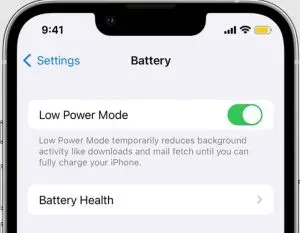
Iespējams, jūsu iPhone ir mazjaudas režīmā. Šis mazjaudas režīms aptur sinhronizācijas pakalpojumus un ir iemesls vairākām problēmām, piemēram, iPhone koplietotajam albumam, kurā netiek rādīti visi fotoattēli.
To var saprast, apskatot akumulatora ikonu augšējā labajā stūrī. Ja tas ir zaļš, jums ir labi. Bet, ja tas ir dzeltens, tas ir jāizslēdz. Pat Apple saka, ka iCloud un koplietotie albumi tiks apturēti mazjaudas režīma gadījumā. Ja domājat, ka jūsu iPhone ir mazjaudas režīmā, veiciet šīs darbības, lai to izslēgtu:
- Atveriet iestatījumus.
- Iet uz ģenerāli
- Noklikšķiniet uz akumulatora.
- Pārslēdziet šajā logā mazjaudas režīmu.
Restartējiet savu iPhone un atveriet fotoattēlus, lai redzētu, vai varat redzēt visus fotoattēlus koplietotajā albumā.
Atjauniniet savu iPhone uz jaunāko versiju
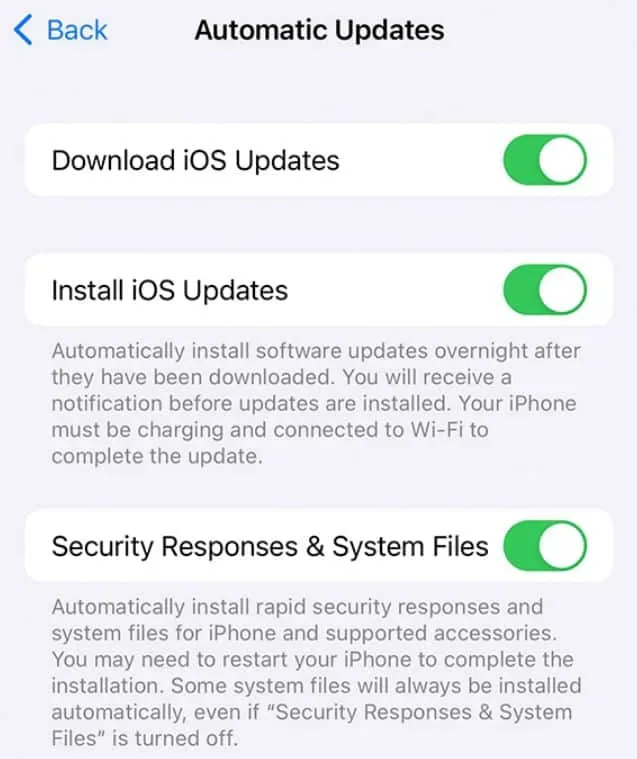
Dažos gadījumos ir iespējams, ka jūsu iPhone tālrunis nav atjaunināts. Tā kā iPhone ir ārkārtīgi droša ierīce, ja izmantojat iPhone ar novecojušu programmatūru, jūs nevarēsit izmantot iCloud Photos. Tāpēc veiciet šīs darbības, lai pārbaudītu, vai izmantojat jaunāko programmatūras versiju.
- Atveriet iestatījumus.
- Atgriezieties pie ģenerāļa.
- Noklikšķiniet uz “Programmatūras atjaunināšana”.
- Pārbaudiet, vai ir iespējota funkcija “Instalēt atjauninājumus”.
- Ja tas ir iespējots, ieslēdziet un izslēdziet to.
- Pārliecinieties, vai ir iekļautas arī drošības atbildes un sistēmas faili.
- Ja jums ir neapstiprināti atjauninājumi, tas tiks parādīts kā skaitlis. Instalējiet to.
Kad esat atjauninājis savu iPhone, koplietotā albuma problēma ir jānovērš.
Tas ir viss, kas mums ir par to, kā varat novērst kaitinošo koplietotā albuma kļūdu, neparādot visus fotoattēlus iPhone tālrunī. Mēs ceram, ka šī rokasgrāmata jums ir palīdzējusi. Ja šī rokasgrāmata jums nepalīdz, pārliecinieties, vai koplietotā albuma īpašnieks nav izdzēsis attēlus, kurus meklējat. Ja tā, lūdzu, komentējiet tālāk.



Atbildēt